Cara INDEX MENCOCOKKAN Beberapa Kriteria di Google Sheets
Bermacam Macam / / April 05, 2023
Google Sheets adalah alat penting yang membantu Anda melacak berbagai hal di semua lapisan masyarakat baik itu pribadi maupun profesional. Mungkin ada kalanya Anda menemukan situasi yang mengharuskan Anda menemukan nilai dari tabel atau lembar yang berbeda. Banyak fungsi di Google Sheets memungkinkan Anda menemukan nilai dengan mudah menggunakan berbagai fungsi. Salah satu fungsi ini adalah INDEX MATCH. Jika Anda tidak tahu tentang ini, jangan khawatir karena artikel ini akan menjadi panduan yang sempurna untuk Anda. Pada artikel ini, Anda akan belajar tentang cara INDEX MATCH beberapa kriteria Google Sheets.
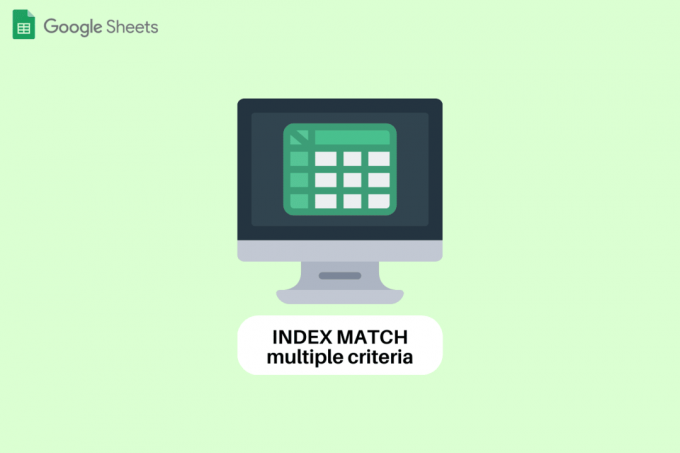
Daftar isi
- Cara INDEX MENCOCOKKAN Beberapa Kriteria di Google Sheets
- Apa itu INDEX MATCH?
- Bagaimana cara INDEX MENCOCOKKAN Beberapa Kriteria di Google Sheets?
- Bisakah Anda Menggunakan INDEX MATCH Di Beberapa Google Sheets?
Cara INDEX MENCOCOKKAN Beberapa Kriteria di Google Sheets
Di sini, kami telah menunjukkan langkah-langkah untuk Indeks Mencocokkan beberapa kriteria Google Spreadsheet.
Apa itu INDEX MATCH?
INDEX Match adalah salah satu fungsi Google Sheets yang memungkinkan pengguna mencari nilai di dalam Sheet atau Sheet lainnya. Fungsi ini juga dianggap sebagai alternatif terbaik untuk fungsi lain seperti VLOOKUP, HLOOKUP, dan LOOKUP. Jika Anda tidak tahu INDEX dan MATCH adalah fungsi yang berbeda dengan aplikasi terbatas. Jika digabungkan, ini memungkinkan Anda menghemat waktu dan energi dengan menemukan nilai data kompleks dalam hitungan detik.
Sintaks INDEX MATCH beberapa kriteria Google Sheets dimulai dengan rumus fungsi INDEX. Pengganti fungsi pencocokan untuk argumen posisi dalam rumus. Sintaks INDEX MATCH dengan banyak kriteria adalah
=INDEX (referensi, MATCH(1,(kriteria1)*(kriteria2)*(kriteria3),0))
Sintaks Pencocokan Indeks adalah singkatan dari:
- referensi: Ini adalah jangkauan sel dari mana Anda akan mendapatkan nilai target.
- COCOK: Ia menemukan posisi dari kunci pencarian.
- 1: Ini mengidentifikasi tertentu kunci pencarian.
- (kriteria1)*(kriteria2)*(kriteria3): Ini mengacu pada kriteria yang harus dicocokkan.
- 0: Itu singkatan dari menemukan nilai yang tepat.
Baca juga: Cara menambahkan beberapa baris dalam satu sel di Google Sheets
Bagaimana cara INDEX MENCOCOKKAN Beberapa Kriteria di Google Sheets?
Menggunakan INDEX MATCH untuk menemukan nilai menggunakan beberapa kriteria di Google Sheets adalah salah satu cara yang mudah dan nyaman. Baca artikel untuk mengetahui cara kerja INDEX MATCH. Ini adalah data yang akan kita gunakan. Ini berisi rincian Karyawan perusahaan dan insentif yang mereka terima selama berbulan-bulan.
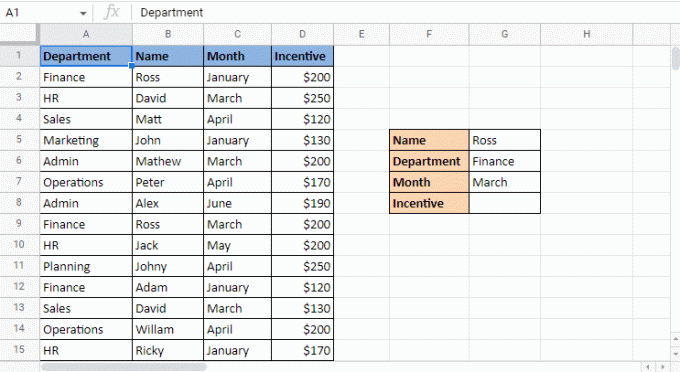
Data ini terdiri dari berbagai kriteria seperti nama karyawan, departemen, bulan, dan insentif. Nilai yang harus kita cari tahu adalah insentif Ross yang dia terima di bulan Maret. Sekarang, bagian yang membingungkan adalah Ross dari keuangan telah menerima insentif dua kali. Bagaimana fungsi mengidentifikasi detail insentif bulan mana yang Anda cari? Di sini fungsi INDEX MATCH berperan. Ikuti langkah-langkah yang disebutkan di bawah untuk melihat INDEX cocok dengan beberapa kriteria Google Spreadsheet. Selanjutnya di artikel, Anda juga akan membaca tentang apakah Anda dapat menggunakan pencocokan INDEX di beberapa Google Sheets.
1. Mulailah menerapkan PERTANDINGAN INDEKS formula dalam sel yang diperlukan yaitu G8 pada kasus ini. Mulailah dengan mengetik INDEKS.
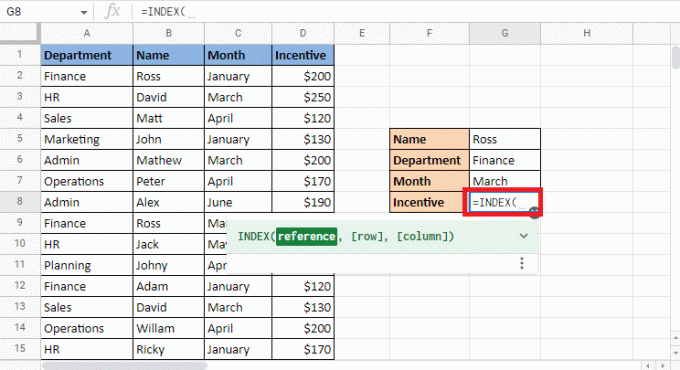
2. Untuk referensi argumen, pilih Kolom insentif karena memberikan nilai target.

3. Jenis koma (,) dan mulai membangun rumus PERTANDINGAN.

4. Masukkan search_key sebagai 1 seperti yang dijelaskan dalam indeks cocok dengan beberapa kriteria sintaks Google Sheets.
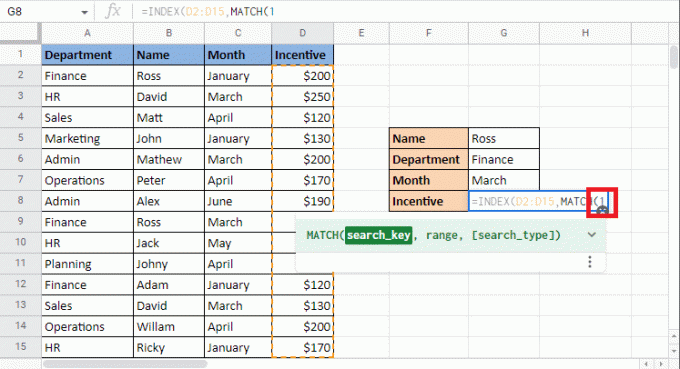
5. Menambahkan koma (,) untuk pindah ke argumen berikutnya menambahkan kriteria untuk membuat kecocokan.
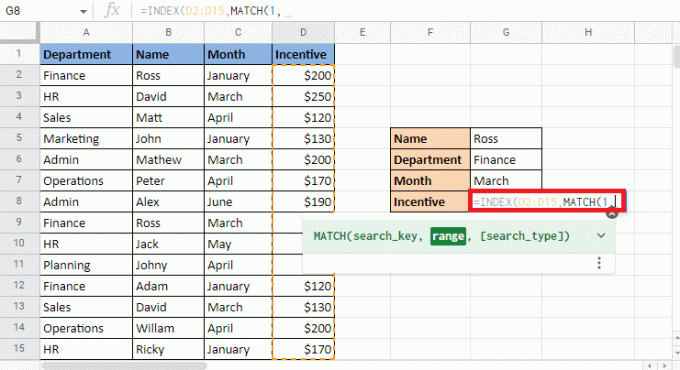
6. Buka tanda kurung dan pilih kriteria pertama yang cocok dengan yang mana departemen. Pilih sel Keuangan yang ada di dalam sel G6.
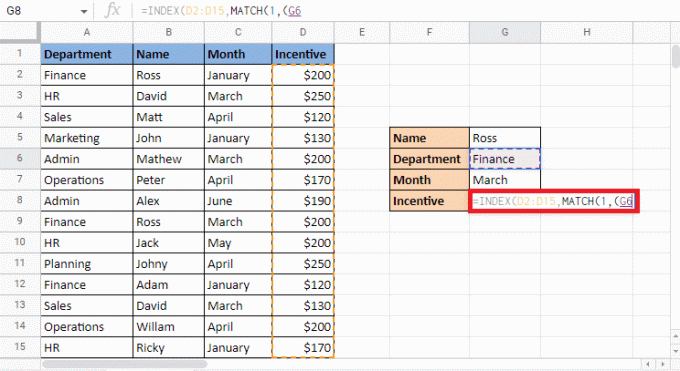
7. Letakkan sebuah sama dengan (=) tanda dan cocokkan ke kolom dengan memilih kolom departemen. Kemudian tutup tanda kurung.
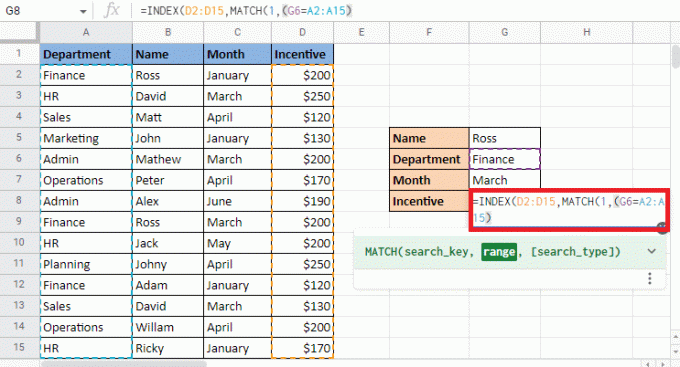
8. Letakkan sebuah tanda bintang (*) Dan tanda kurung terbuka untuk memasukkan kriteria berikutnya.
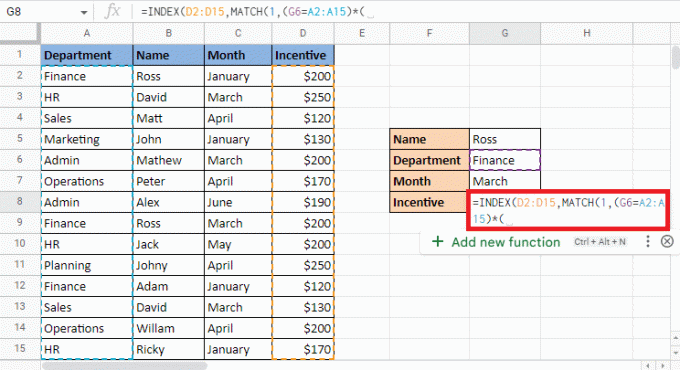
9. Pilih sel referensi berikutnya G5 yang merupakan Beri nama Ross, samakan dengan (=), pilih kolom nama, dan tutup tanda kurung.
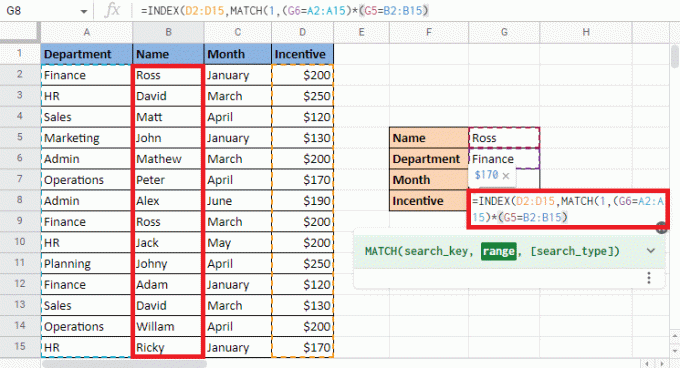
10. Letakkan sebuah tanda bintang (*) Dan buka tanda kurung untuk kriteria terakhir yaitu Bulan.

11. Pilih sel referensi G7 yang merupakan bulan Maret, letakkan an sama dengan (=), pilih kolom bulan, dan tutup tanda kurung.
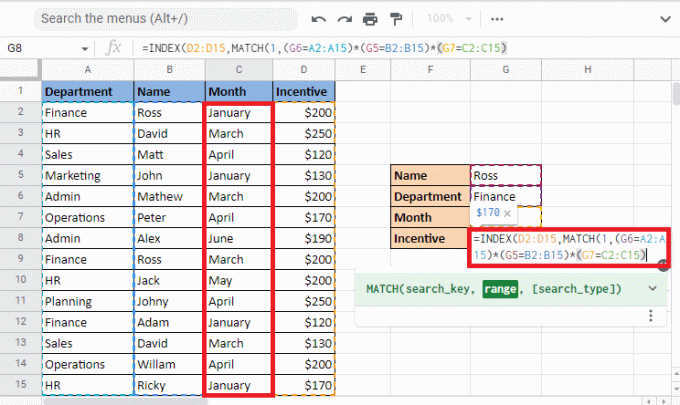
12. Tambahkan koma (,) dan ketik 0 untuk mendapatkan kecocokan yang tepat.
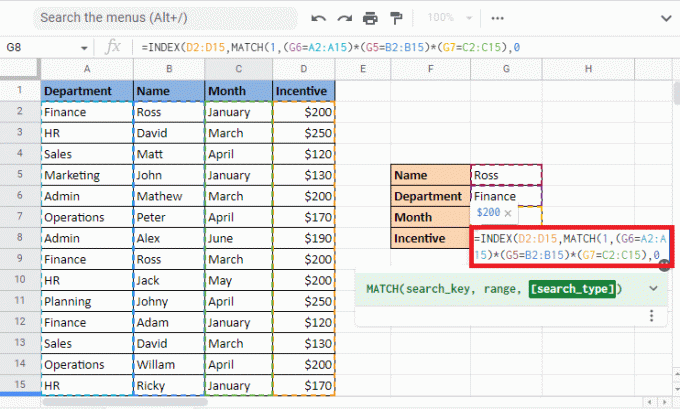
13. Tutup braket dua kali untuk menyelesaikan Rumus MATCH dan rumus INDEX.

14. Tekan Masukkan kunci untuk mendapatkan nilai target.

Baca juga: Bagaimana cara cepat membungkus teks di Google Sheets?
Bisakah Anda Menggunakan INDEX MATCH Di Beberapa Google Sheets?
Ya, INDEX MATCH adalah opsi terbaik jika Anda bertanya-tanya bagaimana cara menggunakan data di beberapa Google Sheets. Dalam hal ini, kami akan menggunakan dua lembar. Lembar pertama berisi rincian pegawai seperti kode, jenis kelamin, kualifikasi, jenis kelamin, dan lokasi.
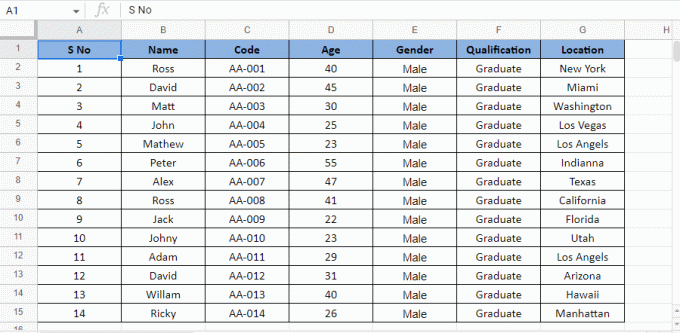
Di lembar kedua, kita akan mengetahui detail karyawan menggunakan kode mereka dengan menerapkan rumus INDEX MATCH di seluruh lembar.
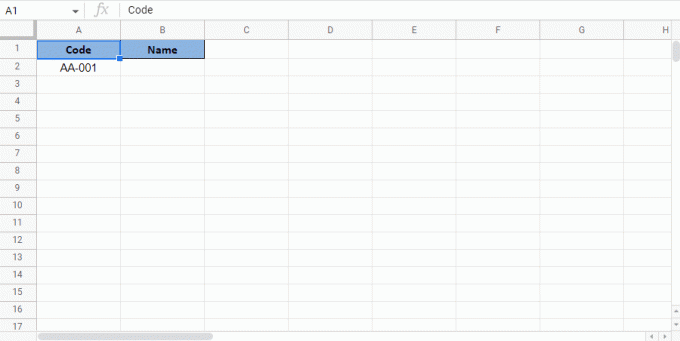
Mari kita mulai dengan langkah-langkah untuk melihat apakah Anda dapat menggunakan pencocokan INDEX di beberapa Google Sheets:
1. Pilih sel di mana Anda ingin mendapatkan nilai target Lembar 2. Dalam hal ini, kita akan memilih B2 sel.
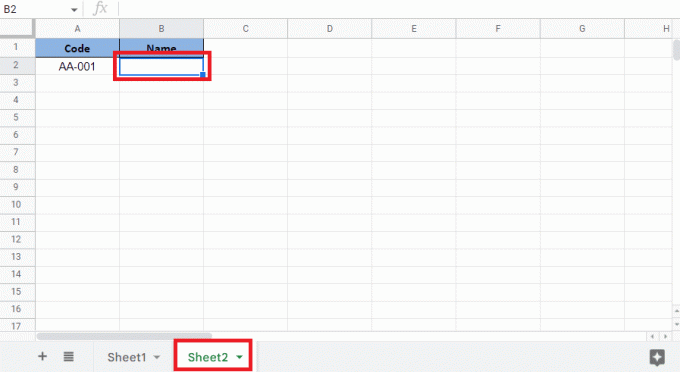
2. Mulailah dengan sebuah sama dengan (=) dan ketik rumus INDEKS.

3. Untuk argumen referensi, buka Lembar1, pilih dan kunci kolom dengan menekan tombol tombol F4.
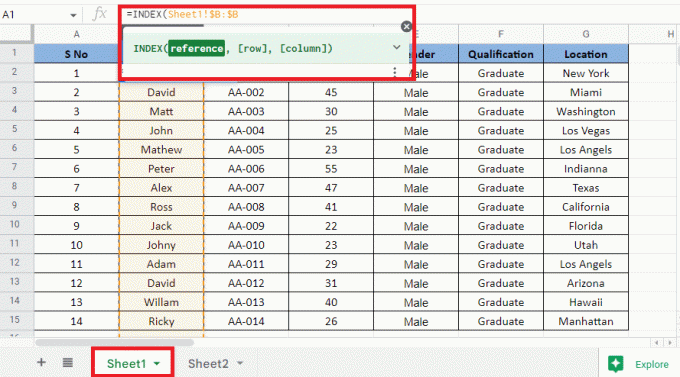
4. Membuka Lembar2, menambahkan koma (,) dan mulai fungsi PERTANDINGAN.
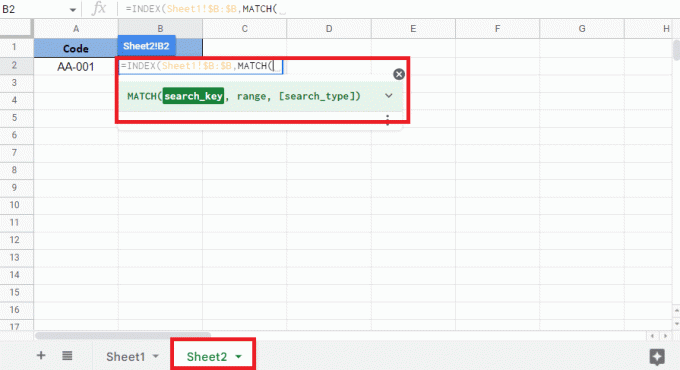
5. Pilih referensisel A2 ke nilai target yang merupakan kode yang tersedia Lembar2 Dan mengunci sel yang diperlukan.
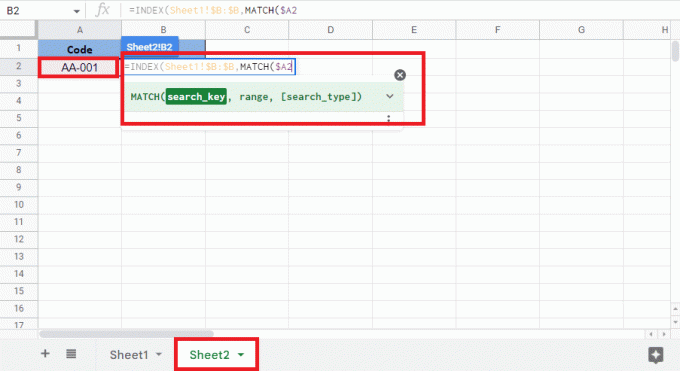
6. Tambahkan koma (,), pilih kolom dengan sel referensi di Sheet1, dan mengunci kolom dengan menekan tombol F4.
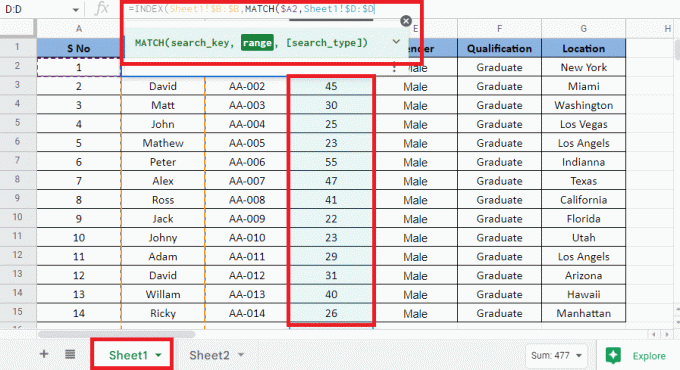
7. Menambahkan koma (,), ketik 0 untuk mendapatkan kecocokan yang tepat, dan tutup braket untuk melengkapi rumus MATCH.
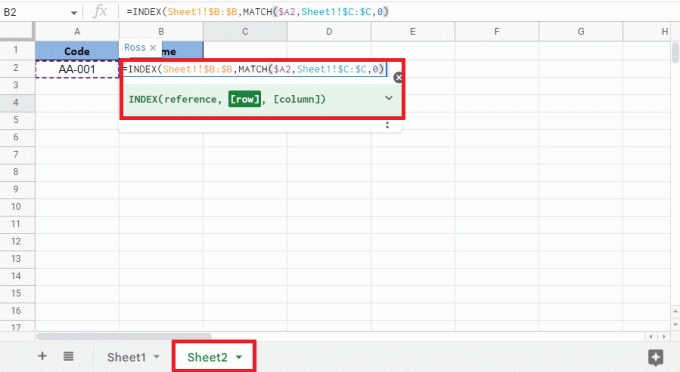
8. Tutup braket lagi untuk lengkapi rumus INDEX.
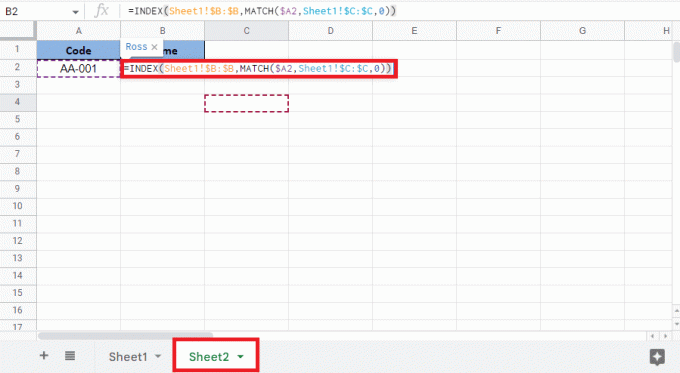
9. tekan Masukkan kunci untuk mendapatkan nilai target.
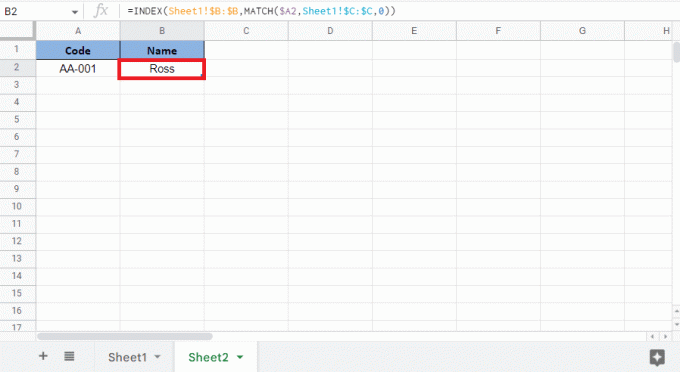
Baca juga: 6 cara untuk menghapus duplikat di Google Sheets
Pertanyaan yang Sering Diajukan (FAQ)
Q1. Berapa banyak kriteria yang dapat digunakan dalam rumus INDEX MATCH?
Jwb. INDEX MATCH sebagai fungsi diperkenalkan setelah pengenalan fungsi VLOOKUP dan HLOOKUP. Tujuan utama INDEX MATCH adalah untuk mengatasi keterbatasan VLOOKUP dan HLOOKUP. Seperti yang telah kita ketahui bahwa jumlah baris dan kolom yang digunakan oleh fungsi INDEX dan MATCH lebih dari dua. Oleh karena itu, kita dapat menyimpulkan dengan mengatakan itu kriteria tak terbatas dapat ditambahkan ketika kita menggunakan fungsi INDEX MATCH.
Q2. Mengapa Anda lebih suka INDEX MATCH daripada VLOOKUP?
Jwb. Di bawah ini adalah alasan mengapa Anda harus mempertimbangkan untuk menggunakan INDEX MATCH melalui VLOOKUP:
- INDEX MATCH mulai mencari nilai dari sisi kiri kolom.
- Itu juga memperhitungkan kasus teks bila diperlukan.
- Fungsi ini juga memberi Anda nilai pencarian vertikal saat digunakan dengan beberapa kriteria.
- Menambahkan baris dan kolom baru tidak mengganggu data yang sudah ada.
Direkomendasikan:
- 10 Cara Mengatasi Error Performing Query di Facebook
- 14 Cara Memperbaiki Kesalahan Microsoft Outlook 0x80040115
- Cara Menggabungkan Dua Kolom di Google Sheets
- Cara VLOOKUP Banyak Kriteria dan Kolom di Google Sheets
Artikel ini membahas tentang penggunaan INDEX MATCH dengan beberapa kriteria di dalam dan di seluruh Google Sheets. Kami harap panduan ini bermanfaat dan Anda dapat belajar cara INDEX MENCOCOKKAN beberapa kriteria Google Sheets. Beri tahu kami metode mana yang paling cocok untuk Anda. Jika Anda memiliki pertanyaan atau saran, jangan ragu untuk menyampaikannya di bagian komentar di bawah.

Elon Decker
Elon adalah penulis teknologi di TechCult. Dia telah menulis panduan cara kerja selama sekitar 6 tahun sekarang dan telah membahas banyak topik. Dia suka membahas topik yang terkait dengan Windows, Android, dan trik serta tips terbaru.



